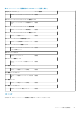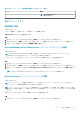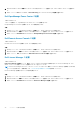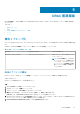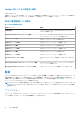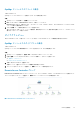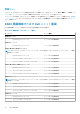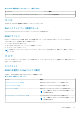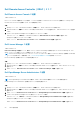Users Guide
OpsMgr コンソールでのアラートの表示
このタスクについて
OpsMgr コンソールで DRAC アラートを表示するには、次の手順を実行します。
手順
1. OpsMgr コンソール を起動して、監視 をクリックします。
2. Dell > アラートビュー > Remote Access アラート の順にクリックします。
Remote Access アラート が表示されます。これらのアラートには、iDRAC6、iDRAC7、および iDRAC8 デバイスからの SNMP
トラップに関する情報が含まれています。
3. アラート詳細 ペインで詳細を表示するアラートを選択します。
各 アラートビュー の右ペインに、アラートの重要度、解決状態などのユーザー指定の条件を満たすアラート、またはユーザーに
割り当てられたアラートが表示されます。
ダイアグラムビュー
ダイアグラムビュー には、お使いのネットワーク上にあるすべての Dell DRAC デバイスの階層的な図が表示されます。
OpsMgr コンソールでのダイアグラムの表示
このタスクについて
OpsMgr コンソールで DRAC 監視機能のダイアグラムを表示するには、次の手順を実行します。
手順
1. OpsMgr コンソールを起動して、監視 > Dell > ダイアグラムビュー とクリックします。
2. 左側の 監視 ペインで ダイアグラムビュー フォルダに移動して、次のビューを表示します。
● 完全ダイアグラムビュー
● Remote Access Controller グループ
3. 任意の ダイアグラムビュー を選択します。
右側のペインに、選択した Dell デバイスの階層的な図が表示されます。
4. ダイアグラム内のコンポーネントを選択して、詳細ビュー ペインに詳細を表示します。
Remote Access Controller グループ
Remote Access Controller グループ ダイアグラムビューは、すべての iDRAC6、iDRAC7、および iDRAC8 デバイスを図示します。
ダイアグラム内のコンポーネントを選択して、詳細ビュー ペインにそのデバイスの詳細を表示します。
図 3. Remote Access Controller グループダイアグラム
DRAC 監視機能 47